Tình trạng chuột MacBook bị đơ là một trong những tình trạng gây khó chịu nhất cho người dùng. Bởi khi đó bạn không thể sử dụng chuột để giao tiếp cũng như thao tác với MacBook. Đừng lo lắng! Bạn hãy tham khảo ngay 5 phương pháp khắc phục lỗi chuột MacBook bị đơ sau đây.

Phương pháp 1: Kiểm tra bản cập nhật của Apple
Apple thường cập nhật cho người dùng các bản vá và bản sửa lỗi cho sản phẩm của họ. Chính vì vậy, bạn hãy kiểm tra xem MacBook của mình đã được cập nhật bản mới nhất chưa nhé.
Để kiểm tra bản cập nhật của MacBook, bạn thực hiện như sau: Đầu tiên bạn mở App Store, sau đó bạn bấm vào Update là xong.
Phương pháp 2: Cài đặt lại tốc độ di chuyển chuột
Trong trường hợp thao tác di chuyển con trỏ chuột bị chậm thì bạn có thể tiến hành khắc phục như sau:
Bước 1: Bạn chọn vào biểu tượng Apple trên thanh công cụ.
Bước 2: Sau đó, bạn khởi chạy ứng dụng System Preferences.
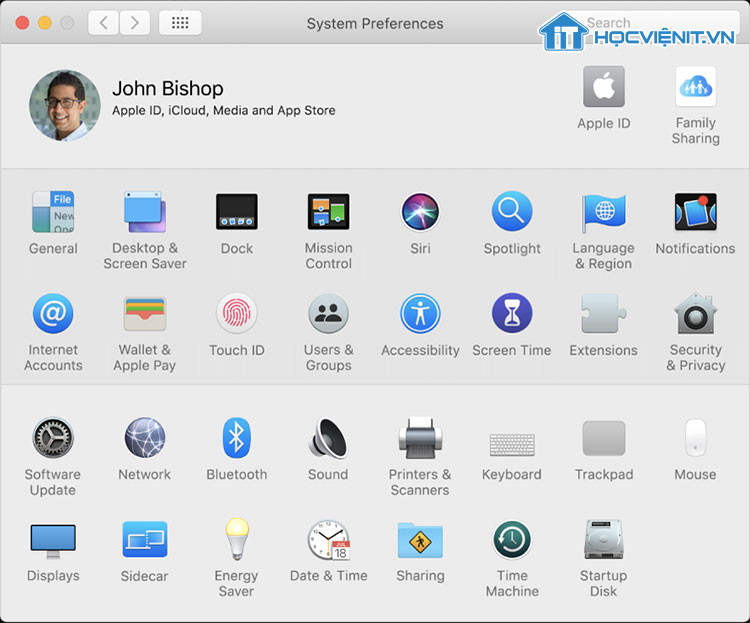
Bước 3: Tại đây, bạn tìm đến mục Trackpad.
Bước 4: Lúc này, bạn cài đặt tốc độ di chuyển chuột trong phần Tracking Speed.
Phương pháp 3: Thiết lập lại độ trễ giữa 2 lần kích đúp
Có khả năng nguyên nhân gây ra lỗi chuột MacBook bị đơ là do độ trễ giữa 2 lần kích đúp quá dài. Trường hợp này lỗi này cũng thường xuyên xuất hiện với những bạn mới sử dụng MacBook lần đầu.
Để giải quyết trường hợp lỗi này, bạn cần thiết lập lại độ trễ giữa 2 lần kích đúp như sau:
Bước 1: Bạn chọn vào biểu tượng Apple trên thanh công cụ.
Bước 2: Sau đó, bạn khởi chạy ứng dụng System Preferences.
Bước 3: Tại đây, bạn bấm vào Accessibility rồi chọn mục Mouse & Trackpad.
Bước 4: Lúc này bạn chỉ cần điều chỉnh lại độ trễ trong mục Double-click speed là xong.
Phương pháp 4: Reset cài đặt TrackPad
Nếu cả ba phương pháp trên đều không đem lại hiệu quả thì bạn hãy reset cài đặt TrackPad xem sao nhé.
Các bước thực hiện như sau:
Bước 1: Bạn mở Finder. Sau đó bạn chọn Go rồi nhấn tiếp Go to Folder.
Hoặc bạn cũng có thể truy cập nhanh bằng cách nhấn tổ hợp phím tắt Cmd + Shift + G.
Bước 2: Trong cửa sổ tiếp theo, bạn nhập: Library/Preferences.
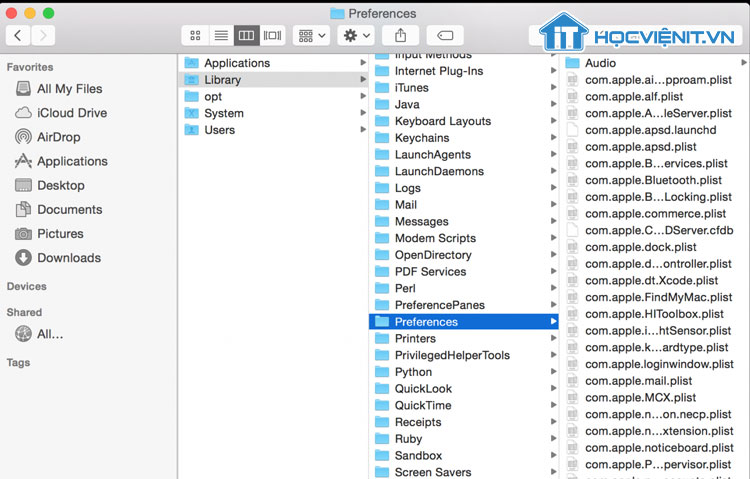
Bước 3: Tại đây, bạn tìm kiếm và loại bỏ các file sau:
com.apple.driver.AppleBluetoothMultitouch.trackpad.plist (Magic Trackpad)
com.apple.driver.AppleBluetoothMultitouch.mouse.plist (Magic Mouse)
com.apple.driver.AppleHIDMouse.plist (chuột USB có dây)
com.apple.AppleMultitouchTrackpad.plist
com.apple.preference.trackpad.plist
Bước 4: Cuối cùng bạn đừng quên khởi động lại máy nhé.
Ngoài ra, bạn cũng nên vệ sinh cho MacBook thường xuyên để bảo vệ máy tính của mình tốt nhất.
Trên đây là chia sẻ của HOCVIENiT.vn về cách sửa lỗi chuột MacBook bị đơ. Chúc bạn thành công!
Nếu có bất cứ thắc mắc nào về các kiến thức liên quan đến máy tính thì bạn có thể để lại bình luận bên dưới bài viết này. Và đừng quên đón đọc các bài viết hữu ích khác của HOCVIENiT.vn nhé.
Mọi chi tiết xin vui lòng liên hệ:
CÔNG TY CỔ PHẦN HỌC VIỆN IT
MST: 0108733789
Tổng đài hỗ trợ: 024 3566 8686 – Hotline: 0981 223 001
Facebook: www.fb.com/hocvienit
Đăng ký kênh Youtube để theo dõi các bài học của Huấn luyện viên tốt nhất: http://bit.ly/Youtube_HOCVIENiT
Tham gia cộng đồng Học viện IT.vn tại: https://www.facebook.com/groups/www.hocvienit.vn/
Trụ sở Hà Nội: Số 8 ngõ 117 Thái Hà, Đống Đa, Hà Nội
Hồ Chí Minh: Số 283/45 Cách Mạng Tháng Tám, Phường 12, Quận 10, TP.HCM
Hải Phòng: Số 94 Quán Nam, Lê Chân, Hải Phòng
Thái Nguyên: Số 297 Lương Ngọc Quyến, TP. Thái Nguyên
Học viện IT.vn – Truyền nghề thực tế cùng bạn đến thành công!



Bài viết liên quan
Hướng dẫn vệ sinh quạt tản nhiệt laptop cho học viên mới
Trong bài viết này, Học viện iT sẽ hướng dẫn các bạn học viên mới...
Th7
Hướng Dẫn Thay Quạt Tản Nhiệt Laptop – Quy Trình Chuẩn Học Viện iT
Thay quạt tản nhiệt laptop là kỹ năng cơ bản mà mọi kỹ thuật viên...
Th7
Lỗi Driver Windows 10/11: Cách Xử Lý Hiệu Quả Như Kỹ Thuật Viên Chuyên Nghiệp
Bạn gặp lỗi WiFi mất kết nối, loa không phát tiếng hay máy liên tục...
Th7
Làm gì khi gặp lỗi chuột máy tính bị đảo ngược trái phải?
Bạn đang gặp rắc rối vì chuột máy tính bị đảo ngược trái phải? Học...
Th7
Hướng dẫn sửa touchpad laptop bị tróc sơn, trầy xước
Vì phải tiếp xúc liên tục với ngón tay, touchpad rất dễ bị tróc sơn...
Th7
Hướng dẫn thay touchpad laptop cho người mới
Bài viết này sẽ hướng dẫn học viên Học Viện iT cách thay touchpad laptop...
Th7